Win11怎么修改默认存储路径?Win11更改默认存储位置方法
发布时间:2022-06-22 08:22:38 作者:佚名  我要评论
我要评论
很多小伙伴想知道Windows11系统的默认保存位置如何更改,今天小编就为大家带来了Win11中默认保存位置更改方法,需要的朋友一起看看吧
Win11默认存储路径怎么修改?大家知道很多时候下载保存的文件存放的路径都是C盘,不注意的话,很快C盘就会被占用很多的空间,那么怎么样才能让Win11系统默认的文件存储位置改为其他盘呢,今天就为大家带来了详细的解决方法。
Win11怎么更改默认存储位置?
1、点击开始菜单,点击【设置】。

2、在Windows11系统设置页点击【存储】。

3、找到【高级存储设置—保存新内容的地方】。

4、在这里可以设置应用、文档、音乐、图片、视频文件的默认存储位置。

以上就是小编为大家带来的Win11更改默认存储位置方法,希望对大家有所帮助,更多相关内容请继续关注脚本之家。
相关软件:
Win11安卓子系统文件路径在哪?Win11安卓子系统文件路径介绍
相关文章
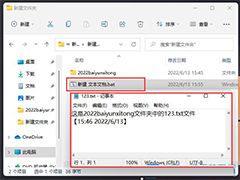 Win11怎么创建U盘相对路径快捷方式 ?其实方法很简单,下文就为大家带来了详细的创建方法,需要的朋友一起看看吧2022-06-14
Win11怎么创建U盘相对路径快捷方式 ?其实方法很简单,下文就为大家带来了详细的创建方法,需要的朋友一起看看吧2022-06-14
win11找不到网络路径怎么办?win11找不到网络路径的解决方法
这篇文章主要介绍了win11找不到网络路径怎么办?win11找不到网络路径的解决方法的相关资料,需要的朋友可以参考下本文详细内容介绍2022-05-23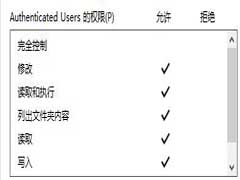 在我们使用Windows11系统时,系统提示我们无法访问指定路径和文件,解决方法很简单,下面小编就为大家详细的介绍一下,需要的朋友一起看看吧2022-05-11
在我们使用Windows11系统时,系统提示我们无法访问指定路径和文件,解决方法很简单,下面小编就为大家详细的介绍一下,需要的朋友一起看看吧2022-05-11
win11如何把桌面文件保存路径设置在D盘? win11桌面文件路径更改技巧
win11如何把桌面文件保存路径设置在D盘?喜欢把文件放到桌面,但是桌面默认是c盘,放多了会卡,该怎么将桌面路径改成d盘呢?下面我们就来看看win11桌面文件路径更改技巧2022-04-11
win11怎么设置微软商店下载路径? win11微软商店下载路径更改技巧
win11怎么设置微软商店下载路径?微软商店下载默认是c盘,不想放到c盘中,可以自己换存储路径,该怎么更换呢?下面我们就来看看win11微软商店下载路径更改技巧2022-04-02
Win11安卓子系统文件路径在哪?Win11安卓子系统文件路径介绍
Win11安卓子系统文件路径在哪?本文就为大家带来了Win11安卓子系统文件路径介绍,需要的朋友一起看看吧2022-02-18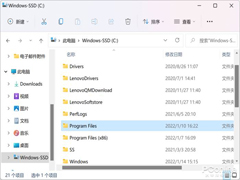
微软商店的应用都装在哪?教你打开 Win11 App 路径方法
很多朋友不知道微软商店的应用都装在哪?本文就为大家带来了打开 Win11 App 路径方法,需要的朋友一起看看吧2022-02-07 Win11 资源管理器又有新功能了更轻松复制文件或文件夹路径,下文就为大家带来了详细介绍,一提起看看吧2021-12-28
Win11 资源管理器又有新功能了更轻松复制文件或文件夹路径,下文就为大家带来了详细介绍,一提起看看吧2021-12-28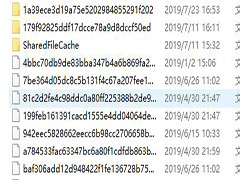 我们安装的win11语言包会自动保存在系统文件中,但是有的用户不知道在哪,一起来了解一下吧2021-07-26
我们安装的win11语言包会自动保存在系统文件中,但是有的用户不知道在哪,一起来了解一下吧2021-07-26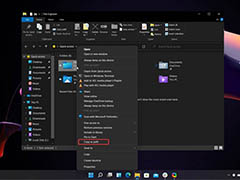
win11怎么复制路径地址? 任意复制Win11上的任何目录地址的技巧
win11怎么复制路径地址?windows11系统中新增了一个小工具,可以轻松的将所选文件或文件夹的完整路径作为文本复制到剪贴板,详细请看下文介绍2021-07-13


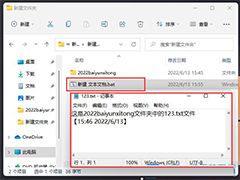

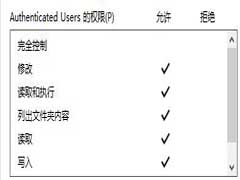



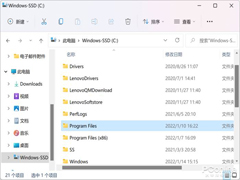

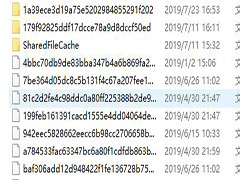
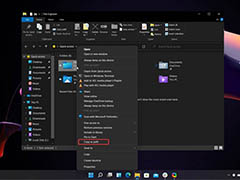
最新评论